華碩 PRIME B365M-A 主機板 + Intel 盒裝 Core i5-9400F 組合套餐
挨踢路人甲算是資訊的老兵(就是LKK),從國中開始自組DIY電腦,一開始講求擴充性,越用越大台,但發覺還沒來得及擴充就大升級硬體設備。接著機殼就越買越小,後來ITX主機板逐漸嶄露平價的親和力,也組裝一台迷你的HTPC擺在客廳播放HD影片。網路的興起,慢慢地不再講求單機的高效能,加上雲端服務與虛擬主機的流行,桌機的效能並非決定一切,因此錢要花在刀口上,所以筆者挑選了經濟實惠的PRIME B365M-A 主機板與 Intel 盒裝 Core i5-9400F 的組合。

網路的興起,對於個人的環境來說,單機的高效能似乎不是最佳的方案,畢竟目前的網路、硬碟效能,不是單單追求最高效能的CPU就能解決,筆者家中的Synology NAS、虛擬主機都是牽涉到網路的傳輸,因此將PC桌機的部分預算挪至10Gb網卡與網路交換器上,讓效能提升整個環境,不是單點的高效能。

每個人的需求不同,想要升級一台PC桌機要運作所有的系統與備份太牽強些,除非單純的上網機或遊戲機,LKK的我已過了遊戲瘋狂的年齡,加上MIS的工作,已非單純桌機就能滿足自己的環境。Intel B系列的晶片主要是針對商業用,基本上不會有任何超頻,所以本來是要挑選B360晶片的主機板,發現B365能見度越來越高,於是表較了一下差異,雖然B365晶片組是B360晶片組的輕微升級型號,但有些升級也有些縮水,真是毀譽參半。
B365晶片在製程上,由B360採用14nm製程工藝變成22nm,且也取消了對原生USB 3.1 Gen2接口和intel CNVi無線網卡的支持,不過 PCIe 通道數從12個增加到了20個,這個筆者蠻對味的,加上支援Intel第8/9代處理器、RAID與Windows 7作業系統,感覺是個H270晶片的版本。因為筆者去年中特價買了GALAX GTX 1060取代使用已久的 AMD Radeon R7 260X顯示卡,這次特別挑選不含顯示功能的Core i5-9400F CPU來搭配B365晶片組的主機板,所以在PChome上下單了華碩的組合套餐,使用Pi拍錢包又可獲得3.5%的P幣,能省則省。

組合套餐常見的有華碩、技嘉、微星與映泰,筆者青睞Intel CPU,最後挑上華碩的PRIME B365M-A 主機板與不含顯示功能的Intel Core i5-9400F。

功能不錯的B系列主機板選擇性相當多,特別挑選小於M-ATX主機板。

紙盒背面有說明IME B365M-A的主要特點介紹,看到編號應該就是Intel B365M晶片組系列,PRIME B365M的主機板有K/A的子版本,都採用M-ATX尺寸,支援Intel 8/9代CPU處理器,B365M-A比B365M-K擴充性大些,如提供4 DIMM雙通道記憶體插槽與雙M.2 2280插槽設計等。

主機板保固4年免費到府收送。

所有的配件與主機板排排站,有PRIME B365M-A主機板、簡易說明書、光碟片、IO擋板、兩條SATA線、兩個M.2螺絲。

ASUS PRIME B365M-A 提供4 DIMM雙通道記憶體插槽,最支援64G DDR4-2666,強化設計PCIe插槽與Intel Optane Memory技術,有兩個M.2 擴充槽,1組PCIe 3.0 x16、2組PCIe 3.0/2.0,也有12V RGB插座,音效最高支援7.1聲道,RAID 0、1、5、10磁碟陣列技術讓B365有著H270的影子。

I/O背板上輸入/輸出埠可一點都不少,PS/2滑鼠與鍵盤接頭,DVI-D/D-Sub/HDMI 輸出埠,1 x USB 3.1 Gen 1 USB Type-C(5Gbps)與 4 x USB 3.1 Gen 1 Type-A,一個RJ-45 埠與1 x 8-channel Audio I/O。

兩個M.2 擴充槽有些落差,下圖上方那組僅支援PCIe SSD,下方那組則支援 PCIe與SATA SSD。

因為筆者有JONSBO C2 ITX 鋁鎂合金電腦機殼,只能接受24.4 x 21.5 cm大小的主機板,這樣以後要小巧化時,PRIME B365M-A符合需求。

基本上對我而言,能將CPU發揮的淋漓盡致的應用工作不多,Intel Core i5-9400F雖屬中階效能,核心/執行緒:6 / 6 ,時脈速度:2.90-4.10 GHz,足夠了,追求在高也會卡在網路的瓶頸上,所以暫時先把錢投資在10Gb的網路環境上。

用了近5年的華擎主機板與Intel i3 該功成身退了,其當文書上網機還是蠻好用的,但就是沒有支援M.2 PCIe SSD快速硬碟,相信用過的人就回不去傳統的STAT SSD了。

SSD固態硬碟價格已不再高不可攀,目前購買新電腦都大都會具備SSD固態硬碟,舊電腦的玩家想必也都升級了,不過M.2 PCIe的固態硬碟,又重新定義了SSD的效能速度。網路上一堆主機板的開箱與效能測試,筆者不再做這方面的論述,因為筆者更換主機板最主要的目的就是使用容量、價格與速度兼具的Intel 660P 系列 QLC M.2 2280 PCIe 1TB 固態硬碟。

對筆者來說,重灌系統乃是家常便飯,但重灌後面對眾多的應用程式重頭安裝,實在有些厭煩,所以這次選擇轉移目前機器上的SSD至新的M.2 2280 PCI-E 固態硬碟上,也就是整顆硬碟的複製( 系統轉移 )。擔心變更太多零主件導致系統開不了機,所以更換ASUS PRIME B365M-A主機板與CPU後,機殼、顯示卡與SSD沿用之前的設備,開機讓Windows 10重新掃描新硬體。

確定舊的SSD硬碟搭配新的主機板正常開機後,接著換上M.2 PCIe的固態硬碟,這樣可以再次提升好幾級。因為PCIe NVMe SSD機種則高傳輸速度至少 1000MB/s 起跳,輕鬆可以超越 2000MB/s,足足是 SATA 6GB/s 的數倍。

利用「把目前機器磁碟上的作業系統轉移至新的SSD固態硬碟上」文章的方法,先建立USB開機碟來開機。

進入ASUS的BIOS畫面,查看Boot的相關資訊,確定有抓到低一個啟動是USB開機碟。
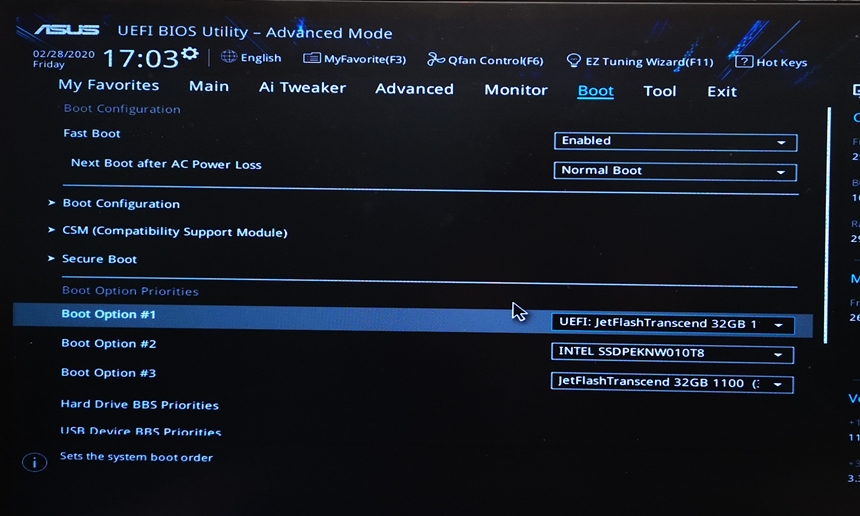
USB開機碟進入時首先出現EaseUS Todo Backup的商標圖示。

接著進入畫面,首先選擇來源磁碟,由於筆者的要複製的SSD容量不同,所以很容易區分來源與目的,假如你的是相同容量,請注意選擇,並非Hard Disk 0就一定是來源喔!
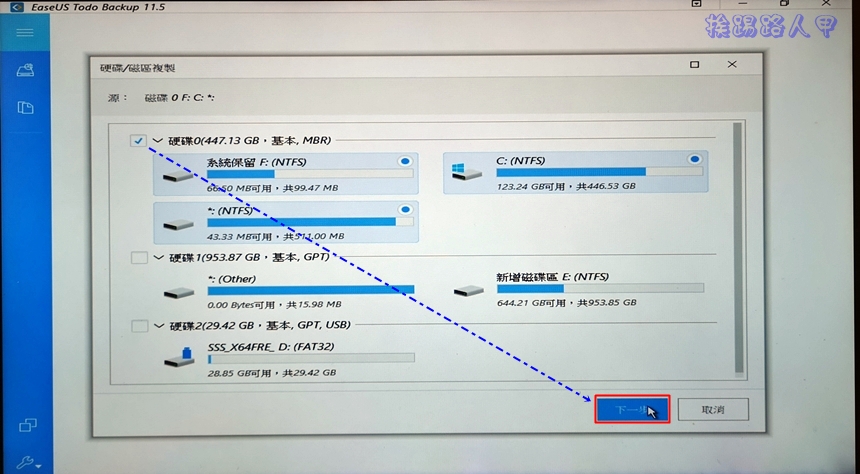
挑選目的硬碟,如果想要4K對齊,在選擇目地磁碟後出現〔進階選項〕,點擊後勾選「優化固態硬碟」來最佳化,接著才按〔下一步〕來繼續。
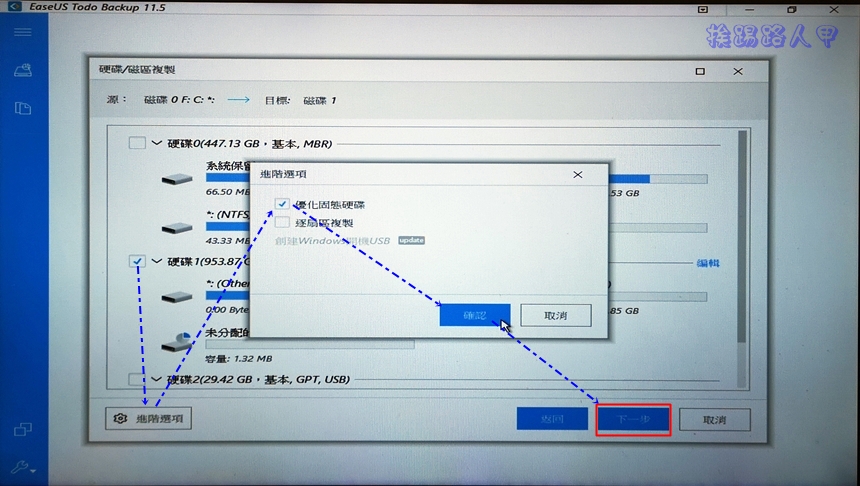
出現目的碟上的資料將會清除的說明,了解後按下〔是〕即可開始複製。
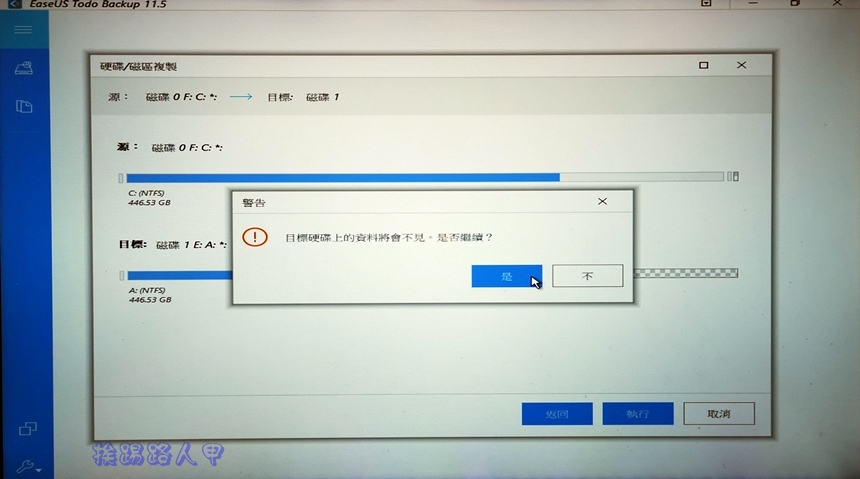
複製後請關閉電源,移除移除SATA SSD,保留複製後的Intel 660P 系列 QLC M.2 2280 PCIe 1TB 固態硬碟,開機隨即進入系統,感覺與使用舊硬碟沒兩樣,進入磁碟管理員查看,發現空間只有原本480GB複製過來的大小,不是1TB,剩下的未配置空間怎麼辦?詳細的分割區調整可參考「AOMEI Partition Assistan 免費硬碟分割區調整工具」內的文章。

延伸閱讀:
- Apacer AD100 2.5吋硬碟外接盒,讓SSD/HDD有個行動的家
- 一分錢一分貨,M.2 PCIe SSD 與傳統的 SATA SSD 大亂鬥
- 舊電腦也能使用 M.2 PCIe 3.0 x4 NVMe SSD 固態硬碟
- 淺談必備SSD固態硬碟的檢測與診斷工具



